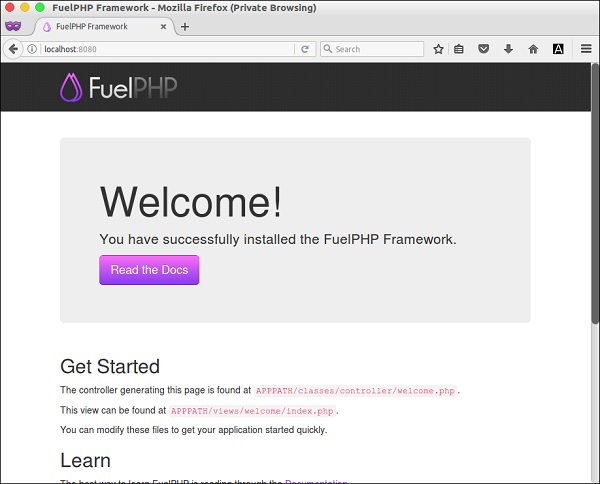В этой главе объясняется, как установить FuelPHP framework на ваш компьютер. Установка FuelPHP очень проста и легка. У вас есть два способа создания приложений FuelPHP —
-
Первый метод — установка из командной строки с использованием инструмента FuelPHP под названием Oil .
-
Второй способ — установка на основе Composer . FuelPHP использует Composer , как для установки, так и для зависимостей пакетов, поэтому убедитесь, что композитор установлен локально, прежде чем продолжить процесс.
Первый метод — установка из командной строки с использованием инструмента FuelPHP под названием Oil .
Второй способ — установка на основе Composer . FuelPHP использует Composer , как для установки, так и для зависимостей пакетов, поэтому убедитесь, что композитор установлен локально, прежде чем продолжить процесс.
Давайте подробно рассмотрим каждый из этих методов в последующих разделах.
Системные Требования
Перед переходом к установке необходимо выполнить следующие системные требования.
Веб-сервер (любой из следующих)
- WAMP (Windows)
- Microsoft IIS (Windows)
- ЛАМПА (Linux)
- MAMP (Macintosh)
- XAMP (мультиплатформенный)
- Nginx (мультиплатформенный)
- PHP встроенный веб-сервер разработки (мультиплатформенный)
Поддержка браузера (любое из следующего)
- IE (Internet Explorer 8+)
- Fire Fox
- Гугл Хром
- Сафари
Совместимость с PHP — PHP 5.3 или новее. Чтобы получить максимальную выгоду, используйте последнюю версию.
Давайте для этого урока используем встроенный веб-сервер разработки PHP. Встроенный веб-сервер разработки прост в запуске и вполне достаточен для понимания основ веб-приложения FuelPHP, не вдаваясь в сложность мира веб-сервера и конфигураций.
Установка из командной строки
Установка FuelPHP из командной строки очень проста и занимает максимум пять минут.
Установить пакет масла
Oil — это специальный пакет / команда, предоставляемая платформой FuelPHP для выполнения множества задач, необходимых при разработке приложения FuelPHP, включая установку, разработку и тестирование приложения.
Чтобы установить пакет Oil , откройте оболочку и выполните следующую команду —
sudo curl https://get.fuelphp.com/oil | sh
Команда использует curl для загрузки и установки пакета масла. Команда покажет результат, подобный следующей информации, и, наконец, установит масляный пакет.
% Total % Received % Xferd Average Speed Time Time Time Current
Dload Upload Total Spent Left Speed
100 479 100 479 0 0 353 0 0:00:01 0:00:01 --:--:-- 353
Создать новый проект
Чтобы создать новый проект с использованием Oil, используйте следующую команду —
oil create <project_name>
Давайте создадим новый проект с именем «HelloWorld», используя следующую команду.
oil create HelloWorld
Теперь вы можете увидеть ответ, подобный следующему, и, наконец, создать простое каркасное приложение FuelPHP.
composer create-project fuel/fuel HelloWorld
Installing fuel/fuel (1.8.0.1)
- Installing fuel/fuel (1.8.0.1)
Loading from cache
Created project in HelloWorld
Loading composer repositories with package information
Updating dependencies (including require-dev)
- Installing composer/installers (v1.3.0)
Loading from cache
- Installing fuelphp/upload (2.0.6)
Loading from cache
- Installing michelf/php-markdown (1.4.0)
Loading from cache
- Installing psr/log (1.0.2)
Loading from cache
- Installing monolog/monolog (1.18.2)
Loading from cache
- Installing phpseclib/phpseclib (2.0.0)
Loading from cache
- Installing fuel/core (1.8.0.4)
Loading from cache
- Installing fuel/auth (1.8.0.4)
Loading from cache
- Installing fuel/email (1.8.0.4)
Loading from cache
- Installing fuel/oil (1.8.0.4)
Loading from cache
- Installing fuel/orm (1.8.0.1)
Loading from cache
- Installing fuel/parser (1.8.0.4)
Loading from cache
- Installing fuel/docs (1.8.0.4)
Loading from cache
…………….
…………….
Writing lock file
Generating autoload files
Нефтяная версия
Чтобы проверить, доступно ли масло и проверить версию, используйте следующую команду —
$ cd HelloWorld $ php oil -v
Приведенная выше команда дает следующий результат —
Fuel: 1.8 running in "development" mode
Команда нефтяной помощи
Чтобы получить базовую справочную документацию Oil, используйте следующую команду —
$ php oil help
Приведенная выше команда покажет справочную документацию, подобную следующей:
Usage: php oil [cell|console|generate|package|refine|help|server|test] Runtime options: -f, [--force] # Overwrite files that already exist -s, [--skip] # Skip files that already exist -q, [--quiet] # Supress status output -t, [--speak] # Speak errors in a robot voice Description: The 'oil' command can be used in several ways to facilitate quick development, help with testing your application and for running Tasks. Environment: If you want to specify a specific environment oil has to run in, overload the environment variable on the commandline: FUEL_ENV=staging php oil <commands> More information: You can pass the parameter "help" to each of the defined command to get information about that specific command: php oil package help Documentation: http://docs.fuelphp.com/packages/oil/intro.html
На данный момент, у вас есть идея, как установить Топливо, используя Масло. Давайте рассмотрим установку на основе композитора в следующем разделе.
Установка на основе Composer
Следующая команда используется для установки FuelPHP с помощью Composer.
$ composer create-project fuel/fuel --prefer-dist.
Git Repository Clones
Чтобы установить последнюю версию разработки в качестве клонов локального репозитория git, используйте следующую команду.
$ composer create-project fuel/fuel:dev-1.9/develop --prefer-source.
Запуск приложения
Перейдите в общую папку каталога проекта, запустите приложение, используя рабочий сервер, с помощью следующей команды.
$ cd path/to/HelloWorld/public $ php -S localhost:8080 index.php
Это дает следующий ответ.
PHP 5.5.31 Development Server started at Sun May 21 12:26:10 2017 Listening on http://localhost:8080 Document root is /Users/workspace/php-fuel/HelloWorld/public Press Ctrl-C to quit.
Теперь запросите URL http: // localhost: 8080, и он даст следующий результат.
Результат
Это самый простой способ запустить приложение FuelPHP в среде разработки. Если вы создадите свое приложение таким образом в производственной среде, вы столкнетесь с проблемами безопасности. Рекомендуемый способ — настройка конфигурации виртуального хоста. Это объясняется для веб-сервера Apache в следующем разделе.
Настройка виртуального хоста
Это более безопасный способ доступа к приложению FuelPHP. Чтобы настроить виртуальный хост, вам нужно связать файл виртуального хоста apache с вашим приложением. В случае приложения интрасети перенаправьте URL-адрес файла системного хоста на виртуальный хост.
Файл виртуального хоста
Откройте виртуальный хост и добавьте следующие изменения.
<VirtualHost *:80> ServerName hello.app DocumentRoot /path/to/public SetEnv FUEL_ENV “development” <Directory /path/to/public> DirectoryIndex index.php AllowOverride All Order allow,deny Allow from all </Directory> </VirtualHost>
Файл хоста системы
Теперь добавьте запись хоста на ваш компьютер, используя следующую команду.
sudo vi /etc/hosts
Затем добавьте следующую строку в конец файла.
127.0.0.1 hello.app
Чтобы сделать все изменения доступными, перезапустите сервер Apache и запросите URL-адрес http://hello.app . Он создает домашнюю страницу FuelPHP.